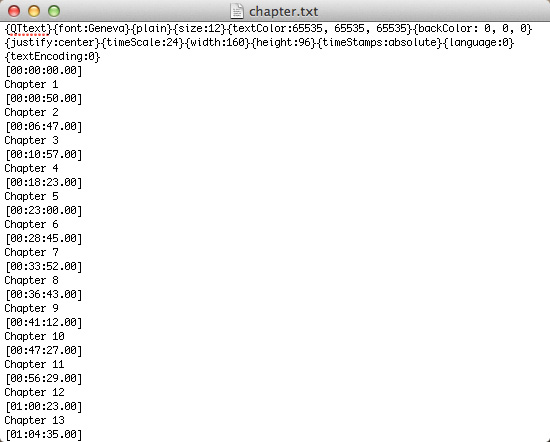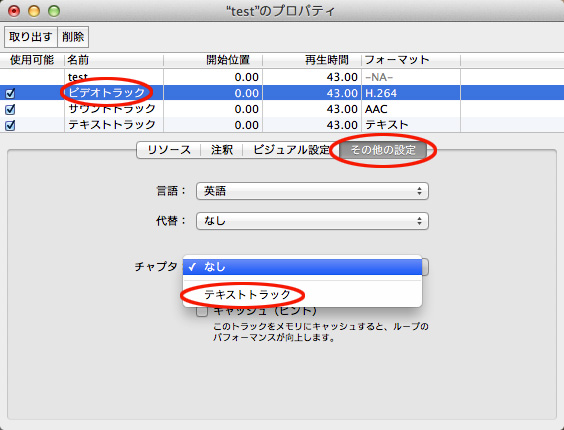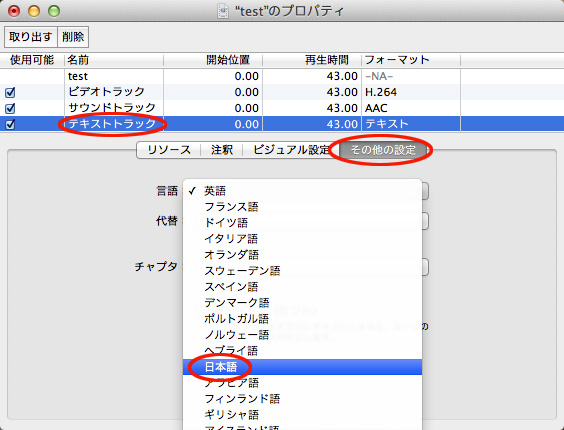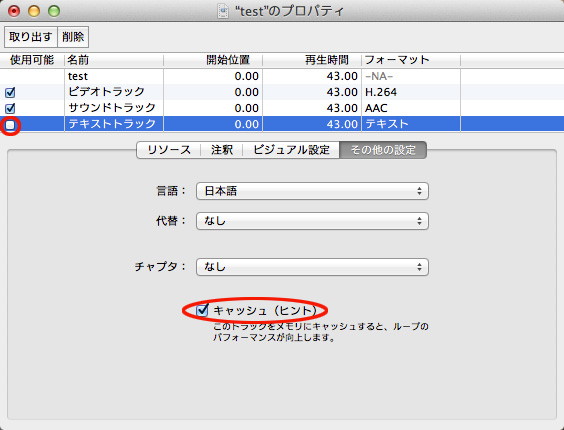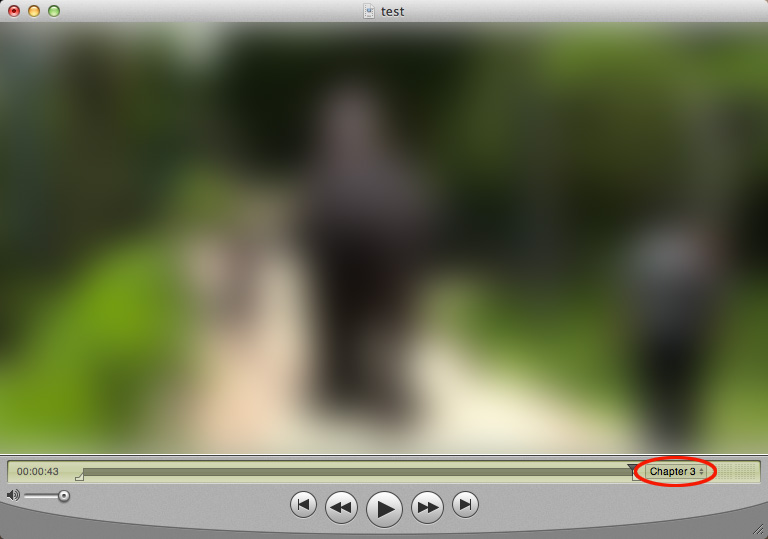動画のチャプタ設定
< 概要 >
動画ファイルにチャプタを設定する。
< 解説 >
動画ファイルにチャプタを設定することはToast Titanium等でできますが、ここではQuickTime Pro (ver. 7)でチャプタを設定したいと思います。チャプタを設定すればiPod/iPhone/iPadで楽に場面を飛ばすことができるようになります。QuickTimeを使用することから動画ファイルはQuickTimeで開けるものが対象となります。
< 設定の手順 >
1) まずチャプタ設定したい動画ファイルを開いて、チャプタを設定する時間を秒単位でメモしておきます。
2) 次に以下のようなテキストファイルを作成します。最初の3行は理解する必要はありません。重要なのは4行目からになります。4行目の[00:00:00.00]と5行目のChapter 1がセットになっていて、動画の一番最初にチャプタを設定することを意味しています。同様に6行目と7行目がセットになっていて50秒目のところで次のチャプタ(Chapter 2)を設定しています。(下の画像をクリックするとテキストファイルをダウンロードできます)
3) 必要な数だけチャプタを設定し、最後に動画の総時間を書きます。上記ではChapter 13の下の[01:04:35.00]が動画の総時間(1時間4分35秒)になります。
4) このテキストファイルを保存し(ここでは仮にChapter.txtとして保存)、QuickTime Proでファイルを開きます。
5) 「編集」メニューから「すべてを選択」し、「編集」メニューの「コピー」を実行する。
6) チャプタ設定したい動画ファイルを同様にQuickTime Proで開く。
7) 「編集」メニューから「すべてを選択」し、「編集」メニューの「ムービーに追加」を実行する。
8) 「ウインドウ」メニューから「ムービーのプロパティを表示」を選択する。
9) 上の名前のところから「ビデオトラック」を選択し、下のタブから「その他の設定」を選択する。
10) そしてチャプタから「テキストトラック」を選択する。
11) 次に上の名前から「テキストトラック」を選択し、下のタブから「その他の設定」を選択する。
12) 言語から「日本語」を選択する。
13) 「キャッシュ」にチェックを入れ、最後に上のテキストトラックの使用可能のチェックを外して、プロパティを閉じる。
14) そうすると下のようにチャプタ番号が現れるようになるので、動画を保存してください。
[ Top ]